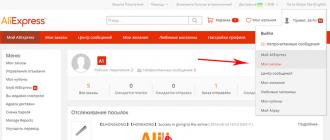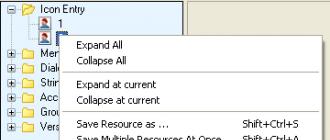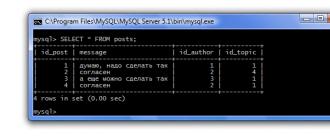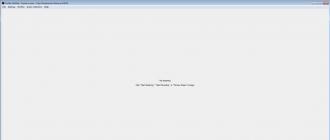Comment ouvrir le fichier EXE. Editeur de ressources pour fichiers EXE et DLL Archives auto-extractibles sous forme de fichiers EXE
PE Explorer comprend l'un des éditeurs de ressources de fichiers exécutables les plus pratiques et les plus puissants pour Windows. De nombreuses possibilités d'ouverture et d'édition de fichiers problématiques, une longue liste de ressources prises en charge, une interface bien pensée, une compatibilité avec les dernières versions de Windows et le respect de toutes les exigences modernes - tout cela fait de PE Explorer la norme de facto lors du choix d'une ressource. outils d'édition.
Cependant, si vous n'avez pas besoin des fonctionnalités avancées de PE Explorer, essayez-le - il s'agit de l'éditeur de ressources de PE Explorer, spécialement séparé en un produit distinct.
En ouvrant le fichier dans PE Explorer et en sélectionnant le bouton Éditeur de ressources dans la barre d'outils, vous verrez une liste de ressources sous la forme d'une arborescence avec des dossiers. Chaque dossier contient un type spécifique de ressource stockée dans le fichier étudié (graphiques, menus, boîtes de dialogue, icônes, etc.). Lorsque vous développez le dossier, vous verrez une liste de fichiers de ressources.
Dans le panneau de droite, PE Explorer affiche la ressource sélectionnée dans la liste, selon son type, sous la forme d'une image graphique, de texte ou de code binaire (dans ce cas, vous pouvez utiliser la touche F4 pour changer de mode d'affichage (texte /hex), et la touche F8 peut changer de page de codes). Les éléments visuels sont affichés sous la forme sous laquelle ils seraient présents dans l'application en cours d'exécution : la navigation, la recherche et l'édition de la structure du menu et des éléments de dialogue avec cette approche sont grandement simplifiées.
Chaque élément de l'interface utilisateur trouvé dans le programme étudié peut être enregistré sur le disque, modifié ou remplacé. Presque les opérations avec , notamment PNG, XML, les listes d'images et la bibliothèque de types, sont prises en charge.
La barre d'outils contient des boutons pour extraire et enregistrer sur le disque une ressource sélectionnée séparément ou toutes les ressources d'un fichier à la fois, un bouton pour appeler l'éditeur de ressources, des boutons pour supprimer et restaurer la ressource sélectionnée, copier dans le presse-papiers et appeler la création de ressources manifeste. assistant, un bouton de recherche dans l'arborescence des ressources, des boutons de propriétés des ressources et de navigation dans l'arborescence. La modification, l'enregistrement ou la suppression peuvent également être effectués en cliquant avec le bouton droit sur la ressource sélectionnée et en sélectionnant l'action requise dans le menu contextuel :

Les standards pris en charge par PE Explorer incluent image bitmap, icône, menu, dialogue, le curseur, police, table de chaînes, tableau des messages, barre d'outils, accélérateur Et informations sur la version. Tous les autres types de ressources ne sont pas standard. Leur nom est déterminé par le développeur du fichier et peut être n'importe quoi. Dans l'arborescence des ressources, les noms des dossiers contenant des ressources non standards sont affichés en majuscules, par exemple : AVI, TYPELIB, GIF, PNG, HTML, XML.
Dans les ressources des programmes créés à l'aide d'outils de développement tels que Delphi ou C++ Builder, vous ne trouverez pas les boîtes de dialogue, menus ou accélérateurs habituels. Au lieu de cela, il existe un type de ressource appelé RCData, qui stocke toutes ces données sous la forme d'un DFM (Delphi Form Module).

Si la ressource RCData contient des formulaires Delphi, alors tous les objets trouvés et leurs propriétés et événements associés sont affichés dans une arborescence hiérarchique. La facilité de navigation et de recherche dans l'arborescence des objets rend le travail avec de telles ressources une expérience agréable.
Le contenu des formulaires et des objets (feuilles d'images, bitmaps, glyphes, feuilles de chaînes) peut être visualisé et enregistré sur le disque, comme lorsque vous travaillez avec des ressources standard ordinaires.
À la suite de la modification ou du remplacement de ressources, vous pouvez modifier l'apparence des icônes, des curseurs, des boîtes de dialogue, des boutons, des lignes, des inserts d'animation, remplacer les sons et d'autres éléments de l'interface utilisateur standard des applications exécutées sous n'importe quel système d'exploitation 32 bits à partir du Famille Windows.

Toutes les modifications apportées aux ressources sont instantanément affichées à l'écran en mode WYSIWYG, et si vous n'êtes pas satisfait du résultat, vous pouvez toujours revenir à l'état précédent. Toutes les modifications apportées peuvent être annulées jusqu'à ce que vous cliquiez D'ACCORD et n'a pas fermé l'éditeur.

Selon le type et le format de la ressource, PE Explorer lance automatiquement l'éditeur de ressources dans l'un des modes appropriés - graphique, texte ou spécial (pour éditer des menus, des boîtes de dialogue, des versions ou des formulaires Delphi).
Comprenez le processus. Les fichiers EXE ne sont pas pris en charge par OS X, vous aurez donc besoin d'un logiciel spécial pour les faire fonctionner. Pour ce faire, installez l'utilitaire gratuit Wine, qui vous permet de travailler avec des fichiers Windows. Gardez à l’esprit que tous les fichiers EXE ne peuvent pas être ouverts avec cet utilitaire et que certains programmes fonctionneront mieux que d’autres. Vous n'avez pas besoin d'un disque d'installation Windows pour installer Wine.
Téléchargez et installez Xcode depuis le Mac App Store. Il s'agit d'un outil de développement gratuit nécessaire pour compiler le code du programme. Vous n'utiliserez pas cet outil, mais il est nécessaire de travailler avec d'autres utilitaires qui ouvrent les fichiers EXE.
- Lancez Xcode et ouvrez son menu. Sélectionnez "Paramètres" - "Téléchargements". Cliquez sur Installer (à côté de Outils de ligne de commande).
Téléchargez et installez MacPorts. Il s'agit d'un utilitaire gratuit qui simplifie le processus de compilation que vous utiliserez pour installer Wine. Vous pouvez télécharger MacPorts depuis macports.org/install.php. Cliquez sur le lien correspondant à la version d'OS X que vous utilisez, puis double-cliquez sur le fichier .pkg téléchargé pour installer MacPorts.
Ouvrez un terminal pour configurer certains paramètres MacPorts. Vous pouvez ouvrir le terminal à partir du dossier Utilitaires.
Copiez et collez la commande suivante dans la fenêtre du terminal, puis appuyez sur Retour :
echo export PATH=/opt/local/bin:/opt/local/sbin:\$PATH$"\n"export MANPATH=/opt/local/man:\$MANPATH | sudo tee -a /etc/profile
Entrez le mot de passe administrateur pour autoriser l'exécution de la commande. Aucun caractère ne sera affiché lorsque vous saisirez votre mot de passe. Après avoir saisi votre mot de passe, appuyez sur Retour. Si vous n'avez pas de mot de passe administrateur, le processus ne démarrera pas.
Copiez et collez la commande suivante. Cette commande informera MacPorts si vous utilisez un système 64 bits. Collez la commande suivante et appuyez sur Retour :
if [ `sysctl -n hw.cpu64bit_capable` -eq 1 ] ; puis faites écho à "+universel" | sudo tee -a /opt/local/etc/macports/variants.conf; sinon echo "n/a" ; Fi
Entrez la commande pour accepter les termes de la licence Xcode afin de pouvoir compiler le code. Après avoir exécuté cette commande, fermez et rouvrez le terminal :
- sudo xcodebuild -licence
Entrez la commande pour installer Wine. Vous serez peut-être invité à saisir à nouveau votre mot de passe administrateur. Le processus d'installation peut prendre un certain temps.
- port sudo installer le vin
Accédez au dossier contenant le fichier EXE. Pour ce faire, utilisez la commande cd dans le terminal.
Utiliser Wine pour exécuter un fichier EXE. Entrez la commande suivante pour exécuter le fichier EXE situé dans le répertoire actuel. Remplacez file_name par le nom du fichier EXE sélectionné.
- nom de fichier wine.exe
Utilisez le programme comme d'habitude. Si le fichier EXE a lancé le programme, vous pouvez commencer à travailler avec lui. S'il s'agit d'un fichier d'installation, suivez les instructions à l'écran pour installer le programme (comme vous le feriez sous Windows).
- Tous les programmes ne fonctionneront pas dans Wine. Pour une liste complète des programmes compatibles, visitez appdb.winehq.org.
Exécutez le programme installé (si vous avez utilisé un fichier EXE pour l'installer). Pour ce faire, utilisez Wine.
- Tapez cd ~/.wine/drive_c/Program\ Files/ pour ouvrir le répertoire "Program Files" où les programmes sont installés dans Wine.
- Tapez ls pour voir une liste de tous les programmes installés. Tapez cd program_name pour ouvrir le répertoire du programme. S'il y a un espace dans le nom du programme, tapez \ avant l'espace. Par exemple, pour Microsoft Office, saisissez cd Microsoft\Office.
- Tapez ls pour rechercher le fichier EXE.
- Tapez wine program_name.exe pour exécuter le programme
Installez les bibliothèques Mono si le programme nécessite .NET. Il s'agit d'une bibliothèque logicielle requise par de nombreux programmes Windows, et Mono est un équivalent gratuit d'une telle bibliothèque prise en charge par Wine. Installez Mono uniquement si vos programmes nécessitent .NET.
- Tapez sudo port install winetricks et appuyez sur Retour.
- Tapez winetricks mono210 et appuyez sur Retour pour installer Mono.
COUPE386 3.4
Décompresseur de pirate informatique bien connu pour les fichiers compressés DOS COM/EXE ou protégés par Sage/CyberWare (UCF). Vous permet de décompresser des programmes compressés/cryptés même avec des utilitaires inconnus ou nouveaux. Il fonctionne via la ligne de commande et possède de nombreux paramètres (capacités de lecture). Le programme dispose de plusieurs modes de piratage : mode réel étape par étape, émulation V86 étape par étape et émulation i80386 en mode réel. Selon le mode, CUP386 utilise diverses méthodes de débogage, contourne le code anti-débogage, etc. À propos, le programme dispose également d'un débogueur visuel intégré comme Turbo Debugger pour le piratage « manuel ». Personnellement, j'ai trouvé originale l'option «Je suis toujours en vie», qui fait clignoter les voyants LED du clavier lors du déballage, indiquant que le programme n'est pas encore gelé.
ftp://ftp.elf.stuba.sk/pub/pc/pack/ucfcup34.zip (60 Ko)
DeShrink 1.6
L'utilitaire Windows le plus avancé conçu pour « décompresser » les fichiers EXE/DLL compressés par le populaire packer EXE Shrinker (jusqu'à la version 3.4). DeShrink dispose d'une interface graphique qui vous permet de spécifier facilement le chemin et les noms des fichiers d'entrée/sortie, d'afficher l'en-tête EXE et même de supprimer le cryptage des sections individuelles à l'aide d'une méthode de force brute.
Le programme peut être téléchargé sur le site ftp://ftp.elf.stuba.sk/pub/pc/pack/dshrnk16.zip (190 Ko)
ExeScan 3.21
Cet utilitaire DOS de STILLSON est conçu pour identifier les packers et les pièces jointes (un grand nombre) qui protégeaient les fichiers EXE ou COM. De plus, ExeScan permet de reconnaître les compilateurs les plus courants.
Le programme (ou plutôt ses deux modules) peut fonctionner selon plusieurs modes : en simple (définition « stupide »), en deepscan (tentant de détecter une protection/compression multicouche, par exemple, lorsqu'un fichier EXE est compressé avec PKLite et protégé par le programme CrackStop) et en mode de détection générique (intercepter Int 21h, exécuter le fichier étudié et tenter d'en déterminer le code).
ExeScan vous permet également d'afficher et de comparer les informations d'en-tête de deux fichiers exécutables différents, dispose d'un désassembleur intégré (il existe des fonctions pour afficher les points d'entrée, etc.) et peut fonctionner en conjonction avec un décompresseur universel.
ftp://ftp.elf.stuba.sk/pub/pc/pack/es321.zip (70 Ko)
Analyseur de fichiers 1.6.x
File Analyzer - ce programme est capable de déterminer comment un fichier est compilé, comment il est emballé, codé, immunisé, etc. File Analyzer peut également afficher l'intérieur des archives et des archives SFX (RAR, ARJ, ZIP, LZH, LHA, ICE, ZOO, SWG, DWC, SQZ, HYP, ACE, CAB, PAC, Stirling), fournir des informations sur divers fichiers graphiques. ( GIF /JPG /PCX/BMP/ICO/IFF) - résolution, nombre de couleurs, etc. Comprend les formats EXE suivants : MZ/NE/LE/LX/LE/W3/P2/P3/DL/MP.
File Analyzer est capable d'afficher les données des tables d'objets NE/LE/LX/PE. Il existe un support pour les plugins externes, un compilateur intégré de sa propre base de données, créé pour augmenter la productivité. Dans la base de données, vous pouvez utiliser des macro-commandes telles que "J1J1" - cela signifie la commande assembleur JMP/JMPS/CALL etc, c'est-à-dire Il est possible d'analyser des fichiers avec différentes transitions...
Le programme prend peu d'espace disque et est livré avec une bonne documentation en russe et en anglais.
Le programme peut être téléchargé sur le site http://www.world.lv/vnet (135 Ko)
FichierInfo 2.49
Un nouvel utilitaire de M.Hering, conçu pour déterminer les packers et les protections (y compris les plus récentes) qui ont été utilisés pour « traiter » les fichiers exécutables. De plus, FileInfo vous permet de reconnaître le « travail » des compilateurs et des formats d'archives SFX-EXE les plus courants.
Le programme peut fonctionner en mode d'affichage de brèves informations sur les fichiers dans un ou plusieurs répertoires ou en mode d'affichage d'informations détaillées sur un fichier spécifique. Il existe un visualiseur HEX/TXT intégré (avec la possibilité de naviguer rapidement vers les adresses, de rechercher, de filtrer), un éditeur pour les en-têtes et les sommes de contrôle MZ/PE et un analyseur d'octets graphique original.
Prend en charge les noms de fichiers longs sous Win9x.
La dernière version a ajouté et amélioré la prise en charge de la définition de deux douzaines de formats de protection/packer, notamment UPX, tELock, une consommation de mémoire réduite et a apporté d'autres améliorations...
Le programme peut être téléchargé sur le site http://www.programmerstools.org/files/utilities/fi.zip (155 Ko)
NED 2.31 (Nouveau Deshrinker de fichiers exécutables)
Un utilitaire de ligne de commande de Snajder qui vous permet de décompresser les fichiers exécutables NE (NE-Visual Basic 3.0) compressés avec les versions 3.xx de l'utilitaire Shrinker.
Le programme peut être téléchargé sur le site http://www.programmerstools.com/files/unpackers/ned.zip (8 Ko)
(Petite 2.x Agrandisseur) 1.3
Un simple utilitaire Windows de r!sc qui vous permet de décompresser les fichiers EXE/DLL compressés avec les versions 2.1/2.2 du Petit packer.
Dans la nouvelle version, le processeur de ligne de commande a été réécrit (parfois les fichiers ne s'ouvraient pas sous NT).
PE-UnCompact 1.5
Un petit utilitaire Windows de tNO vous permet de décompresser les fichiers EXE, DLL, SCR et OCX (?) compressés avec les versions 1.24-1.30 populaires du packer PECompact. La compression n'est pas effectuée si le fichier sélectionné n'est pas compressé avec PECompact. Lors du déballage, le programme restaure l'extension du fichier, importe les tables, les sections et « aligne » le code.
La nouvelle version ajoute la prise en charge de PECompact 1.30 et apporte des modifications internes.
Le programme peut être téléchargé sur le site http://pleiku.vietmedia.com/protools/files/unpackers/tnopeunc.zip (15 Ko)
PMWUnLite 1.30
Un petit utilitaire conçu pour décompresser les fichiers exécutables en mode protégé (type DOS/4GW) compressés avec l'utilitaire PMWLite de la suite PMODE/W.
Le programme peut être téléchargé sur le site http://www.suddendischarge.com/cgi-bin/antileech.cgi?pmwun130.zip (38 Ko)
TEU 1,8x (décompresseur "The Executables")
Décompresseur universel de fichiers exécutables compressés ou protégés par JVP. TEU reconnaît les programmes produits par les compilateurs les plus courants et vous permet de décompresser les fichiers s'ils ont été protégés/compressés par des utilitaires inconnus ou nouveaux. En plus de ces outils, TEU dispose de plusieurs modes de piratage originaux, même signalés par une icône TM : DirectY et PassiveX. Cependant, faute de documentation, je ne peux rien dire de précis à leur sujet.
L'utilitaire fonctionne à partir de la ligne de commande et dispose d'un nombre n de paramètres qui, comme d'habitude, ne doivent pas être utilisés. Je voudrais également noter que TEU peut travailler en collaboration avec le service public.
Le programme est disponible en deux versions : en anglais (la lettre « e » à la fin de la version) et en allemand (« d »).
Le programme peut être téléchargé sur le site http://members.xoom.com/jvp/ (40 Ko)
TRON1.30
Un autre décompresseur universel pour les fichiers exécutables compressés ou protégés par Smilesoft Company. Connaît environ deux douzaines de programmes (de ComPack à Protect EXE/COM et WWPack), sans compter leurs nombreuses subversions. L'utilitaire peut traditionnellement essayer de décompresser les fichiers compressés/protégés par des programmes inconnus ou nouveaux. Certes, pour ce faire, vous devez d'abord vous inscrire et payer 25 $ pour le programme... En cas de piratage, TRON peut éventuellement fonctionner dans un mode d'interruption spécial « rejet », ainsi qu'en mode protégé.
Le programme prend peu d'espace disque et est très bien documenté ; Il existe de nombreuses informations disponibles sur les emballeurs/protecteurs.
Le programme peut être téléchargé sur le site ftp://ftp.elf.stuba.sk/pub/pc/pack/tron130.zip (40 Ko)
UnASPack 1.0.9.1
Ce petit utilitaire Windows de BiWeiGuo vous permet de décompresser les fichiers EXE et DLL compressés par le populaire packer ASPack jusqu'à la version 2.1. La compression ne sera pas effectuée si le fichier sélectionné n'est pas ASPacked (ou si la version ASPack utilisée pour la compression est inconnue de l'utilitaire).
Lors du déballage, une copie de sauvegarde du fichier est toujours créée.
Le programme peut être téléchargé sur le site http://pleiku.vietmedia.com/protoools/files/unpackers/2unaspack.zip (73 Ko)
UNP 4.12c
Un décompresseur universel autrefois très populaire, bien que légèrement obsolète (1995), pour les fichiers exécutables compressés ou protégés par DOS par Ben Castricum. Sait identifier et supprimer de nombreuses protections et « packages » (connaît une cinquantaine de noms de programmes, sans compter leurs nombreuses subversions). De plus, UNP peut tenter de décompresser des fichiers compressés/protégés par des utilitaires inconnus ou nouveaux (bien que cette fonctionnalité ne soit pas aussi puissante que d'autres programmes spécialisés décrits sur cette page).
UNP vous permet de convertir certains fichiers EXE en COM et vice versa, d'insérer des fichiers dans les en-têtes de programme, de « détacher » et de « joindre » des superpositions, de rechercher des fichiers compressés dans un répertoire, d'optimiser les fichiers EXE pour une compression ultérieure, d'« aligner » les en-têtes EXE. pour un lancement plus rapide, supprimez les informations inutiles, par exemple les commentaires de l'éditeur de liens, etc.
Le programme est bien documenté et prend traditionnellement peu de place. Comme on dit "Le programme incontournable"...
Le programme peut être téléchargé depuis le site ftp://ftp.elf.stuba.sk/pub/pc/pack/unp412b.zip (sans dock)
La version complète peut être téléchargée sur le site ftp://ftp.elf.stuba.sk/pub/pc/pack/unp411.zip (40 Ko)
Un-Pack (analyseur et décompresseur de fichiers) 2.2
Un nouvel utilitaire DOS puissant de Snow Panther, conçu pour identifier et, si possible, supprimer automatiquement diverses pièces jointes et « packages » COM/EXE. Le programme décrypte la plupart des fichiers que X-TRACT ne « prend » pas. Parfois, après quelques modifications apportées par l'utilitaire en question, le déballage peut être effectué à l'aide de , dont Un-Pack vous informera.
Il existe des fonctions de réglage de la date/heure des fichiers, de leur troncature, d'analyse des fichiers PE (fonctions d'import/export), de dumper (décompresseur universel) pour les fichiers COM, de détecteur générique de types inconnus de protection/compression, de convertisseur EXE->COM , gestionnaire de relocalisations, point de désassemblage d'entrée "a, analyseur heuristique...
Le programme prend en charge les noms de fichiers longs (LFN) et peut fonctionner avec un décompresseur. Il reconnaît également toutes sortes de formats de fichiers « gauchers » par extension et utilise les « moteurs » des utilitaires IDArc, qui ont permis de reconnaître environ 170 types de fichiers d'archives.
La nouvelle version a ajouté des signatures pour les fichiers MZ, NE, PE, une conversion EXE->COM améliorée, un moteur IDArc mis à jour, implémenté la prise en charge du déballage des fichiers modifiés par tElock, ASProtect, ASPack, GFX2EXE, PE-Nightmare et autres ; plusieurs bugs corrigés...
Le programme peut être téléchargé sur le site http://mud.sz.jsinfo.net/per/aaron/files/file-analyzers/unpack22.zip (800 Ko)
UnPECompact 1.31
Un petit utilitaire Windows lent de Yoda qui vous permet de décompresser les fichiers EXE compressés par le populaire packer PECompact de presque toutes les versions (0.9-1.43). Le déballage n'est pas effectué si le fichier sélectionné n'est pas compressé avec PECompact. Il est possible de contrôler depuis la ligne de commande.
L'utilitaire ne fonctionne généralement pas sous Win2K.
La nouvelle version ajoute la prise en charge de versions supplémentaires de PECompact, et une option permettant de forcer une restauration complète de la table d'importation est apparue.
http://y0da.cjb.net (70 Ko)
UnPEPack 1.0
Un petit utilitaire Windows de M.o.D. qui vous permet de décompresser les fichiers exécutables compressés avec le packer PEPack. Ne fonctionne pas sous Win2K.
Le programme avec les sources peut être téléchargé sur le site http://pleiku.vietmedia.com/protoools/files/unpackers/unpepack.zip (135 Ko)
UnShrinker 1.0
Cet utilitaire de ligne de commande est destiné aux personnes qui ont soudainement besoin d'obtenir un fichier compressé.
Avec de l'aide Accordeur de ressources vous pouvez ouvrir des fichiers exécutables tels que .EXE, .DLL, .OCX, des économiseurs d'écran (.SCR) et bien d'autres. En ouvrant le fichier, vous accédez aux ressources du fichier et pouvez remplacer les icônes, les curseurs et les graphiques dans différents formats, modifier les lignes dans les menus, les boîtes de dialogue et d'autres éléments de l'interface utilisateur.
Cependant, il convient de garder à l'esprit que les ressources du fichier exécutable sont distinctes du code du programme et qu'en modifiant l'interface du programme, vous n'avez pas accès au code du programme. À l'aide de l'éditeur de ressources, vous pouvez modifier les contrôles du programme. Le code du programme ne peut pas être modifié à l'aide de l'éditeur de ressources.
Pour des changements plus sérieux (qui ne mèneront cependant à rien de bon sans une expérience suffisante en programmation d'applications pour Windows), nous vous recommandons d'utiliser PE Explorer (éditeur de structure de fichiers PE) ou FlexHex (éditeur hexadécimal pour fichiers binaires).
Ouverture d'un fichier EXE ou DLL dans Resource Tuner
Prend en charge plusieurs façons d’ouvrir des fichiers. Pour ouvrir un fichier pour le visualiser et le modifier, cliquez sur le bouton Fichier ouvert dans la barre d'outils ou sélectionnez la commande Déposer > Ouvrir du menu. Le menu déroulant à côté du bouton de la barre d'outils vous donne un accès rapide à une liste des fichiers récemment ouverts. La même liste peut être obtenue avec la commande Déposer > Fichiers récentsà partir du menu du programme. Le nombre de fichiers dans la liste est configuré dans la boîte de dialogue Personnaliser.
Vous pouvez également ouvrir le fichier à l'aide de Resource Tuner directement depuis l'Explorateur Windows en cliquant avec le bouton droit sur le fichier et en sélectionnant Ouvrir avec Resource Tuner dans le menu contextuel.
 Ou vous pouvez simplement faire glisser et déposer l'icône du fichier depuis l'Explorateur Windows sur l'icône Resource Tuner sur le bureau ou sur la fenêtre du Resource Tuner en cours d'exécution.
Ou vous pouvez simplement faire glisser et déposer l'icône du fichier depuis l'Explorateur Windows sur l'icône Resource Tuner sur le bureau ou sur la fenêtre du Resource Tuner en cours d'exécution.
Vous pouvez également ouvrir le fichier à partir de la ligne de commande.
Par exemple: restuner.exe nom de fichier.exe
Lors de l'ouverture d'un fichier, Resource Tuner effectue plusieurs opérations automatiques : décompresse le fichier s'il est détecté qu'il a été compressé à l'aide d'UPX, puis vérifie la structure et les ressources du fichier pour d'éventuelles erreurs, et enfin reconstruit les ressources endommagées conformément au fichier exécutable. spécification de format.
Erreurs lors de l'ouverture d'un fichier
Si une erreur se produit lors de l'ouverture d'un fichier, cela est probablement dû à trois raisons : le fichier est protégé, le fichier est 16 bits ou ce n'est pas du tout un fichier exécutable.
1. Erreur : Le fichier est endommagé, compressé par un packer ou protégé par un protecteur.
Il y a de très fortes chances que le fichier ait été compressé pour réduire sa taille. Il existe des dizaines de packers et de protecteurs pour les fichiers exécutables, et de nouveaux apparaissent constamment. Resource Tuner prend en charge le déballage d'un seul, mais le plus courant, UPX. Les autres packers ne sont pas pris en charge et vous devrez décompresser le fichier vous-même avant de pouvoir l'ouvrir pour le visualiser ou le modifier.
Cette situation n'est pas considérée comme une erreur de programme. Nous n'allons pas lutter contre les tentatives d'autres auteurs de programmes visant à protéger leurs créations du piratage, ni soutenir le déballage de plusieurs dizaines de packaging différents, comprenant à la fois des produits commerciaux et des produits faits maison.
2. Erreur : le fichier est défini comme exécutable NE 16 bits. Ce format n'est pas supporté !
Nos programmes fonctionnent uniquement avec des fichiers PE 32 et 64 bits. Le format NE (abréviation de « New Executable ») est un format d'application 16 bits hérité des anciennes versions de Windows 3.xx. Avec l'avènement de Windows 95, ce format est considéré comme obsolète et n'est plus utilisé, bien qu'il puisse être exécuté sur les plateformes modernes de Microsoft. Nous ne prenons pas en charge les fichiers 16 bits et n'avons pas l'intention de les prendre en charge.
3. Erreur : le fichier n'est pas un fichier EXE ou DLL. Du tout!
Resource Tuner ne détecte pas un fichier par extension. Si vous renommez l'extension d'un fichier exécutable, par exemple, corrigez .EXE en .TXT, ou supprimez complètement l'extension, Resource Tuner ne sera pas dupe de cela : lors de l'ouverture d'un fichier, le programme analyse l'en-tête du fichier à l'intérieur du fichier, et ne regarde pas du tout l'extension.
Par conséquent, si Resource Tuner vous indique que le fichier n’est pas exécutable, c’est bien le cas. Si, pour une raison quelconque, quelqu'un a ajouté une extension .DLL à un fichier texte dans un package de jeu, le fichier ne cesse pas d'être du texte et ne devient pas une bibliothèque dynamique. Ne vous laissez pas berner par l'extension du fichier.
Quels fichiers n'ont pas de sens à ouvrir dans l'éditeur de ressources ?
Malgré le fait que Resource Tuner soit conçu pour ouvrir et modifier n'importe quel fichier exécutable 32/64 bits, certains types de fichiers EXE n'ont pratiquement aucune ressource.
1. Fichiers créés à l'aide de Visual Basic.
Dans de tels fichiers, il n'y a rien dans la section ressources, à l'exception d'une icône et d'informations sur la version. Les lignes et les dialogues des programmes écrits en Visual BASIC sont stockés dans leur propre format propriétaire et n'utilisent pas la section de ressources standard.
2. Fichiers EXE d’une taille de gigaoctets ou plus.
Étant donné que Resource Tuner est un programme 32 bits, il existe des limitations naturelles pour placer l'image du fichier ouvert dans la mémoire virtuelle dans le premier gigaoctet. Un fichier d'un gigaoctet ou plus n'y rentrera tout simplement pas.
3. Archives auto-extractibles sous forme de fichiers EXE.
Dans de tels fichiers, il n'y a rien dans les ressources sauf une icône et des informations de version, ou peut-être même cela. Il s'agit essentiellement de données archivées équipées d'un sous-programme de décompression.
4. Installateurs d'autres programmes.
Dans de tels fichiers, il n'y a rien dans les ressources à l'exception d'une icône et d'informations sur la version. Très similaire au point 3. Un fichier d'installation peut être considéré comme un conteneur contenant un autre fichier .EXE sous forme compressée et un sous-programme pour l'extraire. De plus, les programmes de création d'installateurs utilisent différents algorithmes pour stocker les données archivées en eux-mêmes.
Téléchargez votre essai gratuit !

Resource Tuner fonctionne sur toutes les versions de Windows
de 2000 et XP à 8 et 10.
Configuration minimale requise:
Processeur Intel Pentium® ou AMD K5 166 MHz
16 Mo de RAM
Le but des programmes de décompression des installateurs est clair. Actuellement, les installateurs eux-mêmes sont des programmes assez complexes qui apportent des modifications au système ou au registre, créent des raccourcis et écrivent des fichiers dans divers dossiers. Mais parfois, les installateurs effectuent des actions indésirables, par exemple, ils essaient d'installer diverses barres d'outils ou modules publicitaires à l'insu de l'utilisateur, envoient des informations au développeur sur le fait de l'installation, n'autorisent pas l'installation sans entrer un mot de passe ou un numéro de série, et d'autres choses désagréables. des choses. Dans ce cas, nous devons extraire tous les fichiers qu'il contient de la distribution sans exécuter le programme d'installation lui-même. En plus des fichiers, à partir de certains installateurs, vous pouvez extraire des scripts d'installation, qui spécifient la séquence d'actions, à partir desquels vous pouvez découvrir quelles clés de registre sont modifiées, quels fichiers sont écrits où, etc. De plus, les scripts extraits des programmes d'installation pourront être utilisés à l'avenir pour créer des versions reconditionnées de programmes, par exemple, incluant déjà des fichiers dont l'enregistrement est rompu. Certains autres auteurs particulièrement doués vérifient l'intégrité d'un programme précédemment installé et n'autorisent pas l'installation de mises à jour sur des installations modifiées. De telles blagues mignonnes se trouvent principalement dans les jeux ; Ainsi, la possibilité de traiter avec les installateurs sera toujours utile.
L'outil le plus puissant et le plus pratique pour extraire automatiquement les installateurs est le programme Universal Extractor. Il s'agit d'un shell pour d'autres décompresseurs ; au total, plusieurs dizaines de formats différents sont pris en charge, y compris des formats aussi populaires que Inno Setup, InstallShield, Wise Installer et autres. La langue russe est prise en charge, intégration dans le menu contextuel de l'Explorateur Windows, les utilisateurs avancés peuvent enregistrer et visualiser le journal du fonctionnement des modules de déballage externes. Au moment de la rédaction de cet article, l'hébergement avec les distributions et les sources d'Universal Extractor n'est pas disponible, je publierai donc Universal Extractor ici.
Passons maintenant aux décompresseurs spécialisés, axés sur un type spécifique d'installateur. L'outil le plus puissant et le plus populaire pour créer des installateurs est le logiciel gratuit Inno Setup, il dispose d'un langage de script qui vous permet de créer des distributions avec des options presque illimitées.

, décompresseur des versions d'installation d'Inno Setup de 2.0.8 à 5.3.11. Inno Setup Unpacker est un utilitaire de console, donc pour faciliter son utilisation, plusieurs shells graphiques ont été créés, par exemple (la version russe peut être trouvée sur le site Web de MSILab) ou InnoSetup et NSIS Unpacker Shell (nécessite 7zip et innounp).
InnoSetup.And.NSIS.Unpacker.Shell.1.4.zip (660 484 octets)

Utilitaire d'assistance InnoCry conçu pour contourner les mots de passe sur les installateurs créés par Inno Setup. Tout d’abord, exécutez le programme d’installation, qui vous demande de saisir un mot de passe, et exécutez InnoCry en parallèle. InnoCry tente ensuite de plusieurs manières de patcher le code exécutable de l'installateur en mémoire afin qu'il ne nécessite pas de mot de passe. La dernière version introduit également la possibilité d'activer les boutons verrouillés.
InnoCry.1.2.7.zip (238 909 octets)

InnoExtractor est basé sur l'archiveur 7zip. Vous permet d'afficher et d'extraire le contenu des programmes d'installation d'Inno Setup. Le gros avantage est qu'InnoExtractor est constamment amélioré et prend en charge les anciennes et les plus récentes versions de ce programme d'installation.
InnoExtractor.4.8.0.156.zip (1 693 514 octets)

Pour décompresser les installateurs créés à l'aide ou abrégés NSIS, le moyen le plus pratique consiste à utiliser l'archiveur gratuit 7zip. Il ouvre facilement ces programmes d'installation pour les visualiser et vous permet d'en extraire les fichiers nécessaires.
Utilitaire de console pour extraire les fichiers des installateurs WISE. Presque toutes les versions des installateurs Wise sont prises en charge ; le package comprend des versions du décompresseur pour DOS, Windows et Linux, ainsi qu'une documentation en anglais et en allemand.
E_WISE.2002.03.29.zip (102 968 octets)
E_WISE.2002.07.01.zip (24 686 octets)

HWUN(Heuristic Wise UNpacker) est également conçu pour décompresser les installateurs WISE, mais contrairement au programme précédent, il utilise des algorithmes heuristiques pour trouver les signatures et les données nécessaires, il y a donc une forte probabilité qu'il fonctionne avec des versions plus récentes des installateurs.
HWUN.v0.50a.zip (22 912 octets)
HWUN.v0.50b.zip (40 509 octets)
- décompresseur de console des versions 5 et 6 des installateurs de Setup Factory. Comme l'auteur lui-même l'admet, il y a des problèmes et des bugs, ce sera donc plus utile pour la collection.
Setup.Factory.Unpacker.zip (27 161 octets)

InstallShield (par un fichier exe) Unpacker- décompresseur automatique de console de deux des trois types connus d'installateurs créés par le programme InstallShield. Il s'agit d'un seul fichier cab conditionné dans un conteneur msi, ainsi que d'un ensemble de fichiers d'installation et d'une archive cab, également placés dans un fichier msi (Microsoft Installer). Le troisième type, qui utilise le cryptage, n'est pas pris en charge par ce décompresseur.
InstallShield.Unpacker.0.99.zip (57 056 octets)